Correggi l'errore Microsoft Teams che non puoi inviare messaggi
Pubblicato: 2022-11-24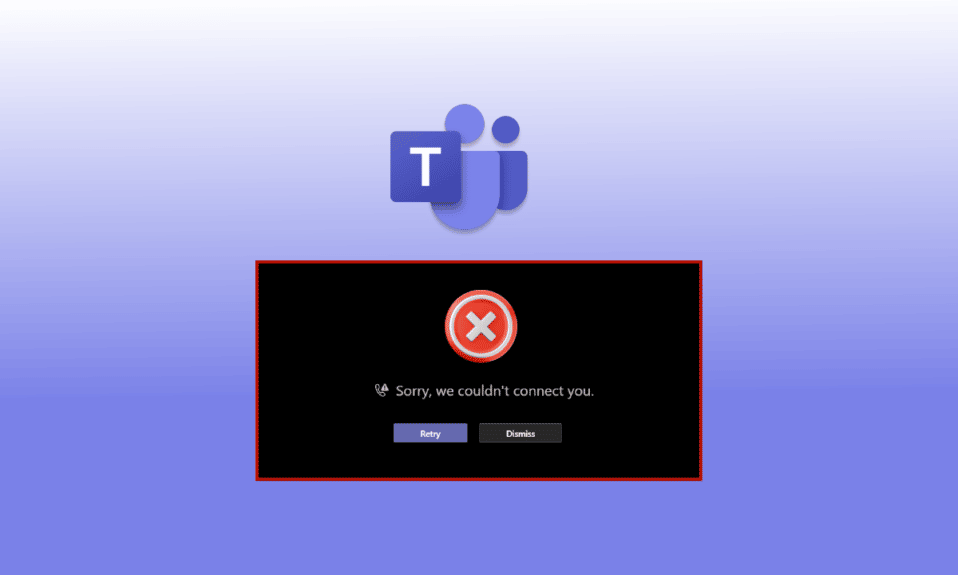
Cosa succede se devi inviare messaggi o chiamare urgentemente il tuo collega sull'app Microsoft Teams ma non te lo consente, non è frustrante? Dopotutto, non siamo qui per perdere tempo, vero? Bene, con tua sorpresa Microsoft Teams non puoi inviare messaggi errore è abbastanza comune tra gli utenti. Fortunatamente, questo articolo fornisce tutto ciò che devi sapere dai metodi per risolvere il messaggio dei team Microsoft bloccato nell'invio alle sue cause.
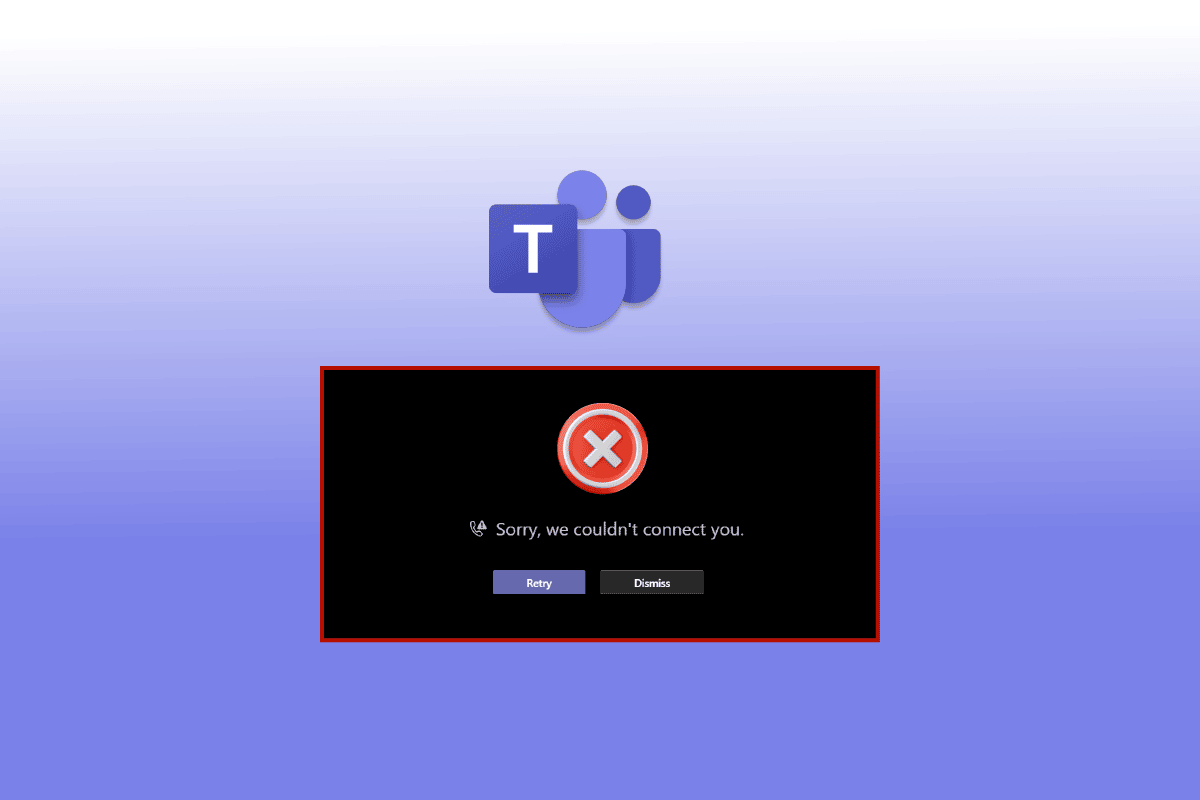
Contenuti
- Come risolvere l'errore Microsoft Teams Impossibile inviare messaggi
- Metodo 1: risoluzione dei problemi relativi alla connessione a Internet
- Metodo 2: riavvia lo smartphone Android
- Metodo 3: attendere il tempo di attività del server Teams
- Metodo 4: accedere nuovamente a Microsoft Teams
- Metodo 5: disabilita VPN o server proxy
- Metodo 6: Force Stop Teams App
- Metodo 7: modifica dell'autorizzazione del canale
- Metodo 8: aggiorna Microsoft Teams
- Metodo 9: Cancella cache e spazio di archiviazione dei team
- Metodo 10: accedere utilizzando un dispositivo diverso
Come risolvere l'errore Microsoft Teams Impossibile inviare messaggi
Ci possono essere diversi motivi per cui non puoi inviare messaggi a qualcuno su Teams come:
- Devi risolvere i problemi della tua connessione Internet.
- Non hai aggiornato l'app Microsoft Teams.
- Non hai cancellato le app non necessarie in esecuzione sullo sfondo del tuo smartphone Android.
- Il tuo Android non ha abbastanza spazio per il corretto funzionamento delle app.
Di seguito abbiamo mostrato i metodi di risoluzione dei problemi per risolvere i team che non inviano messaggi ma li ricevono.
Metodo 1: risoluzione dei problemi relativi alla connessione a Internet
La connessione Internet lenta è spesso la causa principale di molti problemi all'interno del dispositivo e delle app. Rende l'invio di messaggi e videochiamate quasi un compito impossibile. In questo caso, puoi provare a disattivare e riattivare il Wi-Fi o i dati mobili . Tuttavia, se il problema persiste, puoi anche seguire la nostra guida dettagliata sulla guida definitiva alla risoluzione dei problemi dello smartphone per risolvere i problemi di rete.

Metodo 2: riavvia lo smartphone Android
Il riavvio dello smartphone uccide e rimuove i restanti frammenti di app in esecuzione in background. Cancella la tua RAM, pulisce il tuo smartphone e dà una piccola spinta per ricominciare da capo. Pertanto, le tue app si aprono più velocemente e funzionano più velocemente. Inoltre, il riavvio del telefono può anche risolvere diversi problemi comuni delle app. Ecco i passaggi per riavviare il dispositivo per correggere i team che non inviano messaggi ma li ricevono.
1. Premere a lungo il pulsante di accensione per alcuni secondi.
2. Toccare Riavvia.
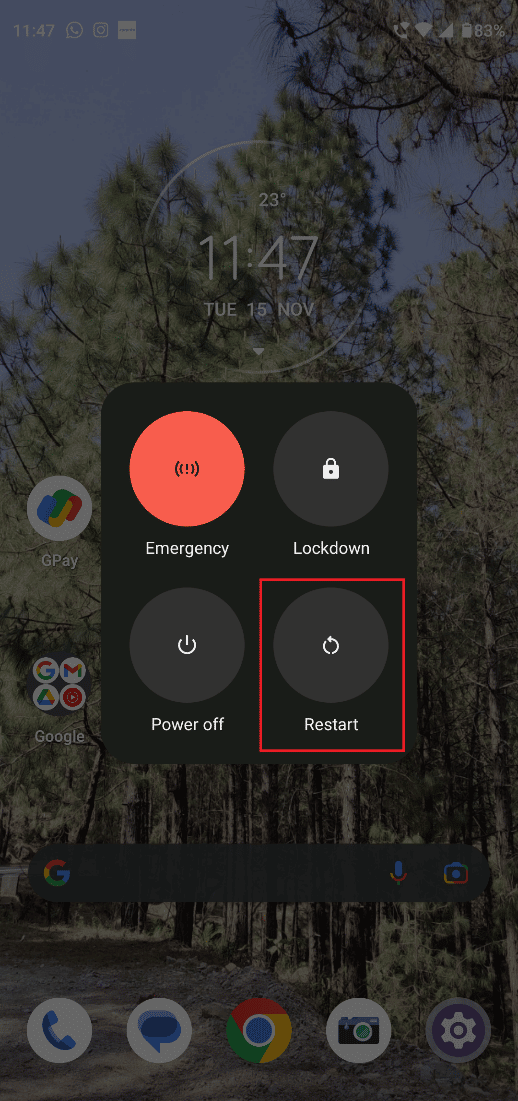
Leggi anche: Come richiedere il controllo in Microsoft Teams
Metodo 3: attendere il tempo di attività del server Teams
Se l'aggiornamento dell'app Microsoft Teams o la risoluzione dei problemi relativi a Internet non ha funzionato, puoi attendere il tempo di attività del server di Teams. Per assicurarti che il suo server sia inattivo, puoi provare questi diversi metodi:
Opzione I: vai allo stato di Microsoft 365
1. Accedi al tuo account Twitter e cerca Stato di Microsoft 365
2. Tocca il nome dell'account e scorri verso il basso per vedere i post più recenti.
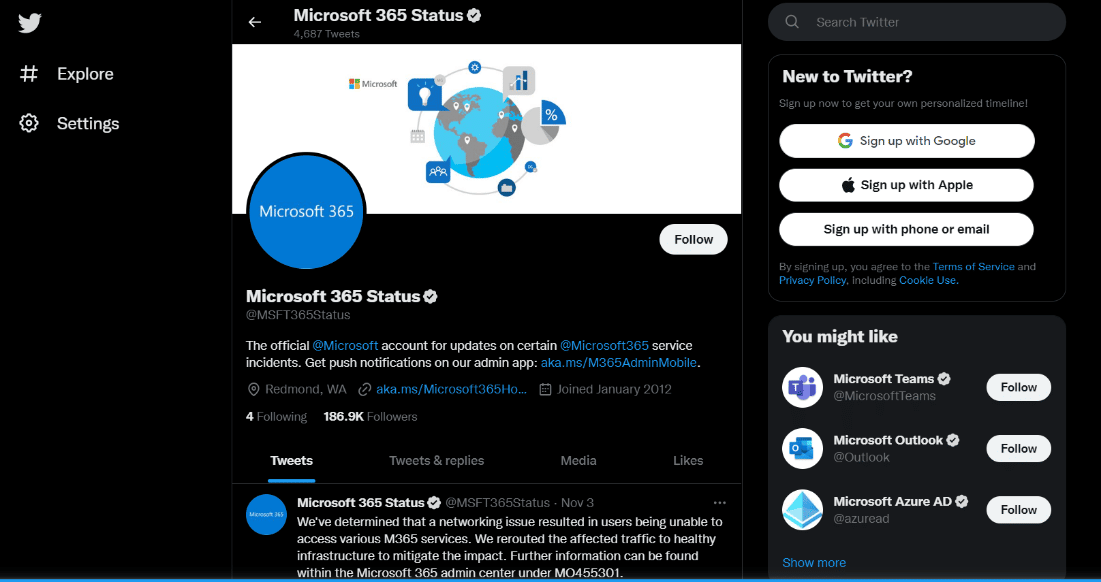
Se l'account specifica che c'è qualcosa che non va nell'app Microsoft Teams, devi attendere fino a quando il problema non si risolve. Prova a inviare un messaggio a qualcuno dopo alcune ore e controlla se il problema è stato risolto.
Opzione II: tramite app di terze parti
1. Sfoglia il sito Web principale di Downdetector sul tuo Android o Windows 10
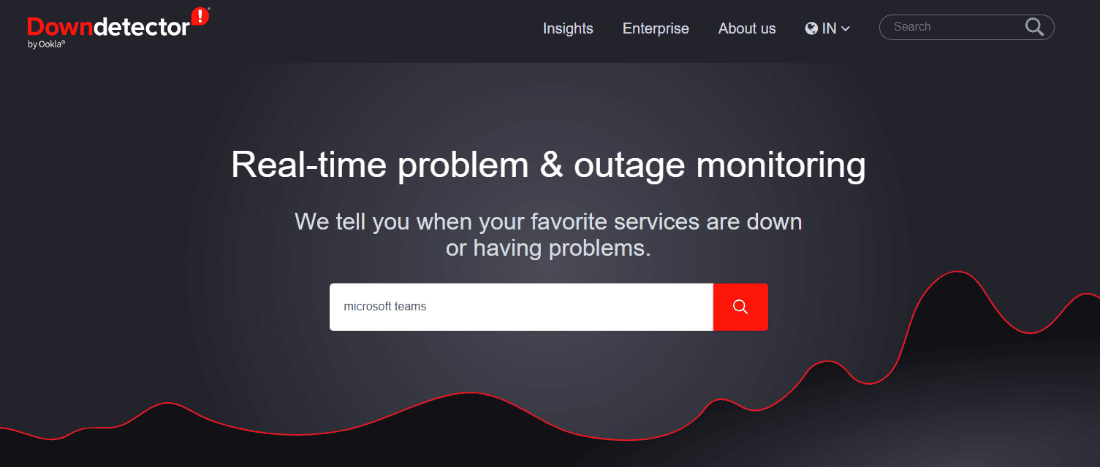
2. Cerca Microsoft Teams nella barra di ricerca
Se Downdetector specifica che gli utenti di Microsoft Teams non stanno affrontando alcun problema particolare, è necessario passare ad altri metodi per risolvere i problemi di Teams che non inviano messaggi ma li ricevono.
Metodo 4: accedere nuovamente a Microsoft Teams
A volte una soluzione semplice è tutto ciò di cui hai bisogno per affrontare la montagna più grande. In altre parole, puoi sempre provare ad accedere nuovamente al tuo account Teams prima di utilizzare misure estreme. In questo modo puoi aiutarti efficacemente a risolvere i team Microsoft che non puoi inviare messaggi di errore.
1. Apri Microsoft Teams e tocca la tua immagine del profilo nell'angolo in alto a sinistra.
2. Successivamente, tocca Impostazioni.
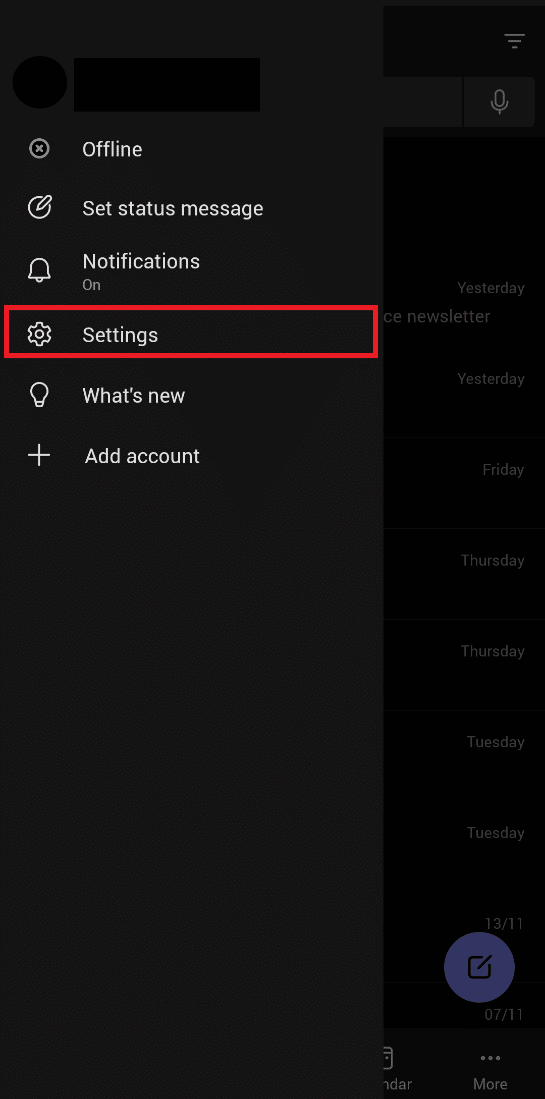
3. Termina il processo toccando l'opzione Esci in basso.
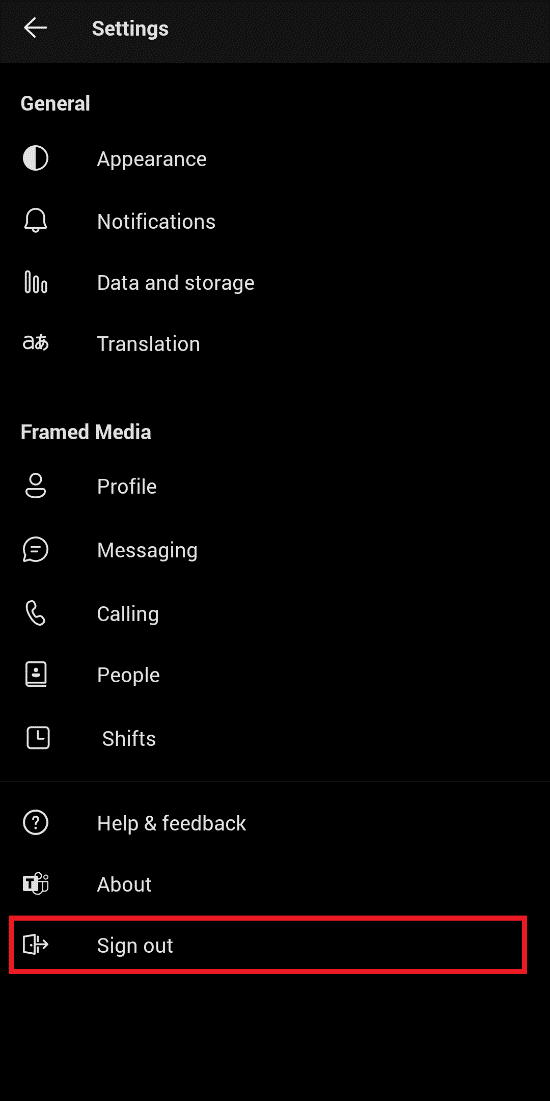
4. Ora, accedi utilizzando il nome utente e la password del team Microsoft.
Leggi anche: Correggi Microsoft Teams che si arresta in modo anomalo su Windows 10
Metodo 5: disabilita VPN o server proxy
Non c'è dubbio che le VPN siano senza dubbio una delle MIGLIORI aggiunte per le persone che adorano la navigazione online. Considerando le crescenti preoccupazioni per la sicurezza e la privacy, le VPN ti offrono una sicurezza ineguagliabile con meno spese.

Tuttavia, se stai riscontrando un problema con Teams come Microsoft Teams non è riuscito a inviare l'immagine, puoi disabilitare la tua VPN per escludere la possibilità. Se questo metodo funziona, dovrai riconfigurare la tua VPN per consentire all'app Teams di funzionare senza interruzioni. Puoi facilmente capire come disabilitare VPN e proxy su Windows 10 con la nostra guida semplice e adatta ai principianti.
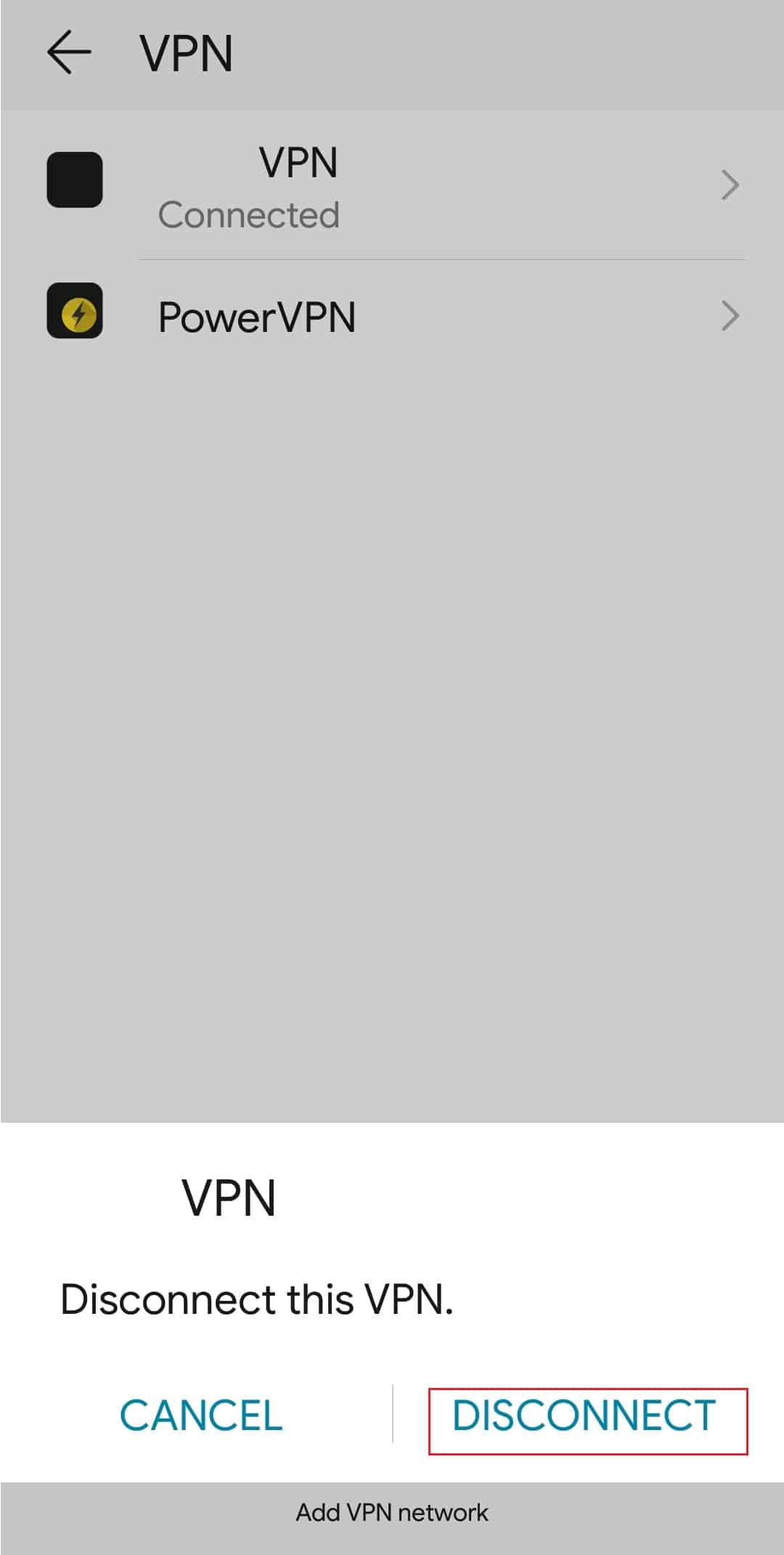
Metodo 6: Force Stop Teams App
Le persone spesso pensano che la chiusura delle app nel modo standard le rimuova completamente dal commutatore di app. Ma questo non è vero. Al contrario, vengono eseguiti in background soprattutto quando è in corso un processo come il download o l'aggiornamento dell'app. In questo caso, puoi forzare l'arresto dell'app.
1. Apri Impostazioni e tocca App.
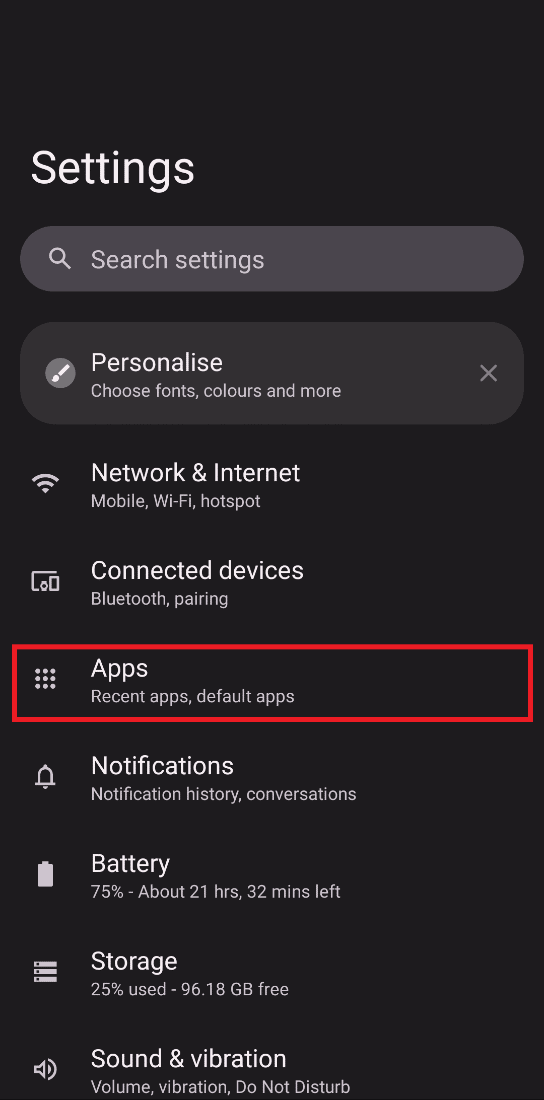
2. Trova Microsoft Teams nell'elenco e tocca Forza arresto.
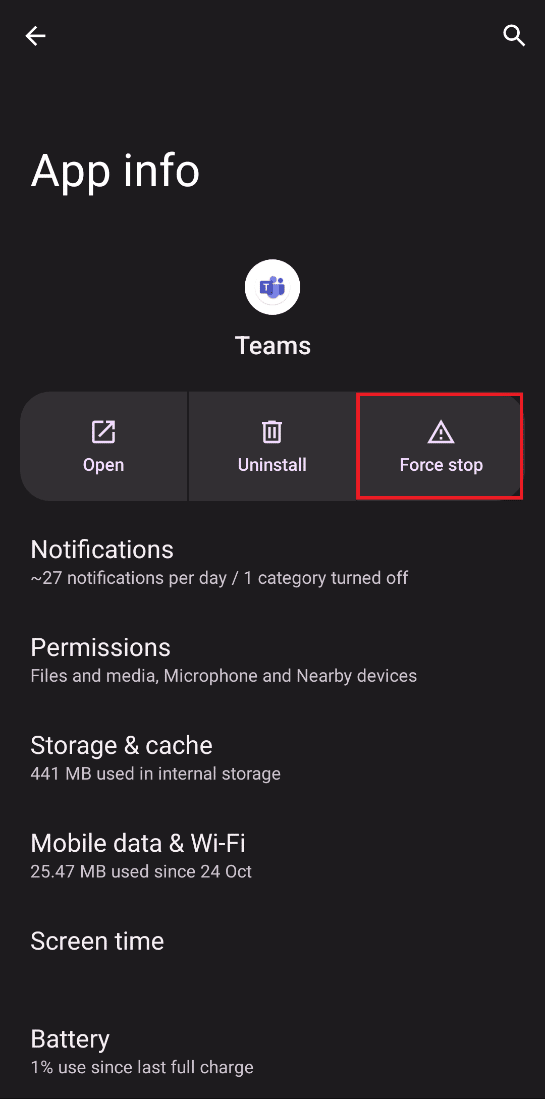
Leggi anche: Microsoft Teams può monitorare il mio telefono?
Metodo 7: modifica dell'autorizzazione del canale
Spesso ci imbattiamo in incidenti quando un amministratore impedisce involontariamente a qualcuno di inviare messaggi in una chat di gruppo. In questo caso, puoi modificare l'autorizzazione del tuo canale solo se sei il creatore del canale e un altro membro del gruppo si lamenta di non essere in grado di inviare un messaggio.
1. Toccare i tre punti verticali sul lato sinistro dello schermo.
2. Fare clic su Gestisci canale.
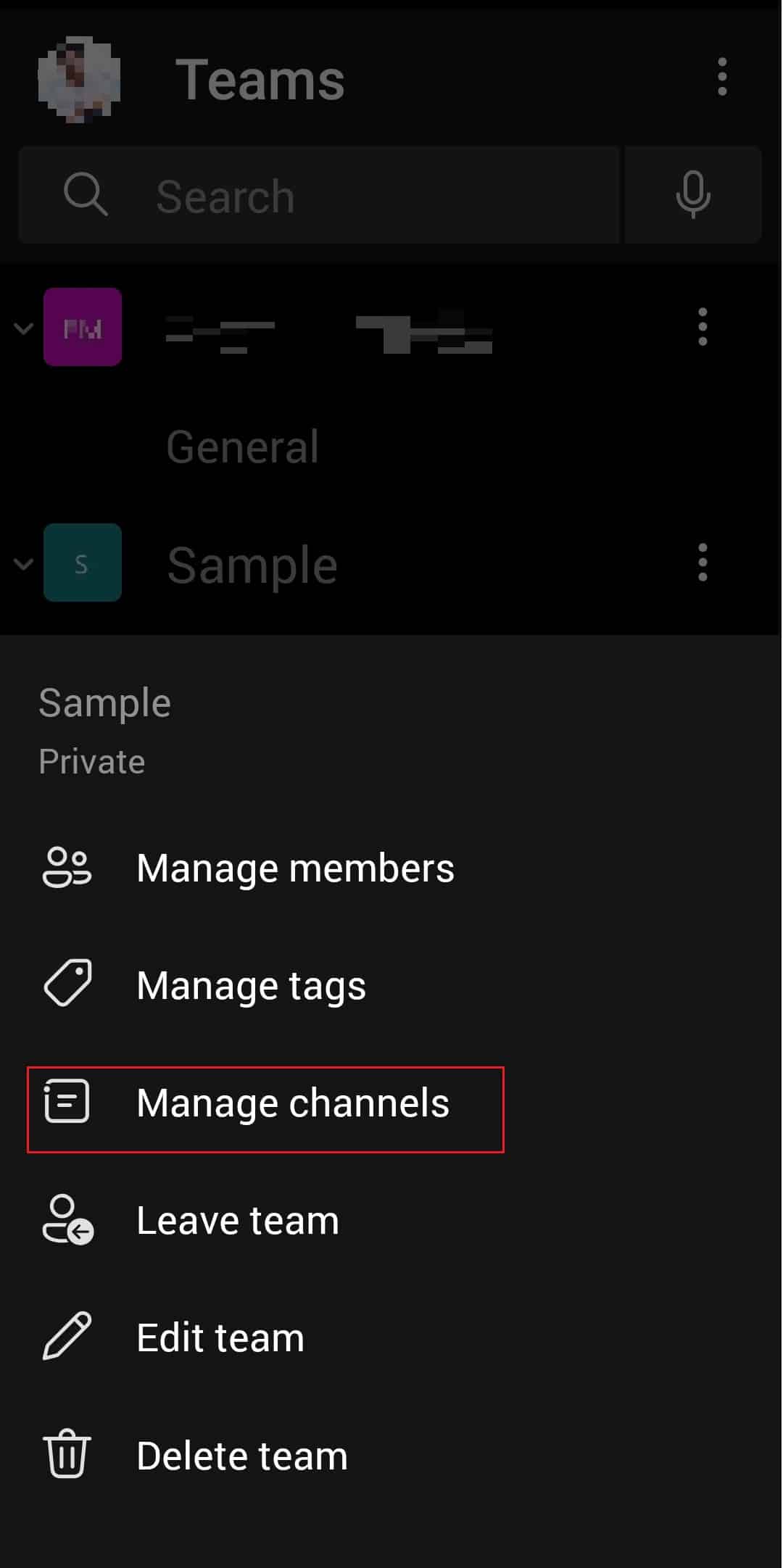
3. Vai a Impostazioni canale e seleziona Chiunque può pubblicare messaggi in Canale generale.
Metodo 8: aggiorna Microsoft Teams
L'aggiornamento delle tue app non appena arriva la nuova versione è essenziale per un funzionamento regolare e un ritardo minimo o nullo. Puoi aggiornare la tua app Teams seguendo questi passaggi per risolvere i problemi che i team non inviano messaggi ma li ricevono.
1. Apri Google Play Store sul tuo Android.
2. Cerca l'app Microsoft Teams nella barra di ricerca.
3. Toccare Aggiorna e attendere il completamento del processo.
Nota: se l'aggiornamento automatico sullo smartphone è attivo, potresti non vedere l'opzione Aggiorna. Invece, mostrerà solo Disinstalla e Apri.
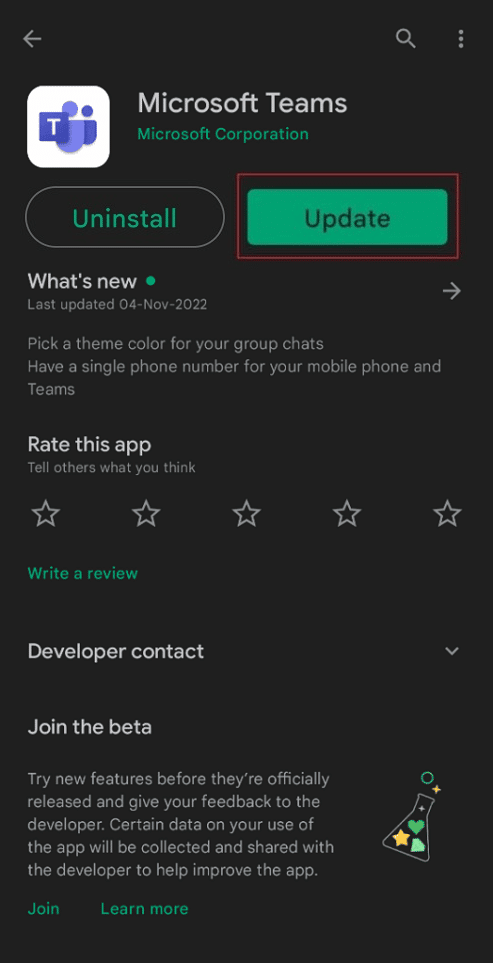
Leggi anche: Come condividere più schermi in Microsoft Teams
Metodo 9: Cancella cache e spazio di archiviazione dei team
Se non riesci a risolvere i team Microsoft, non puoi inviare messaggi di errore, l'accumulo di cache potrebbe essere uno dei motivi. Questi file e contenuti multimediali indesiderati occupano molto spazio sul tuo dispositivo e, quindi, lo rendono più lento che mai.
Nota: poiché gli smartphone non hanno le stesse opzioni di Impostazioni, variano da produttore a produttore. Pertanto, assicurarsi sempre delle impostazioni corrette prima di modificarle. Per farlo leggi la nostra guida su come cancellare la cache su Android.
Nota: puoi anche cancellare la memoria se necessario.
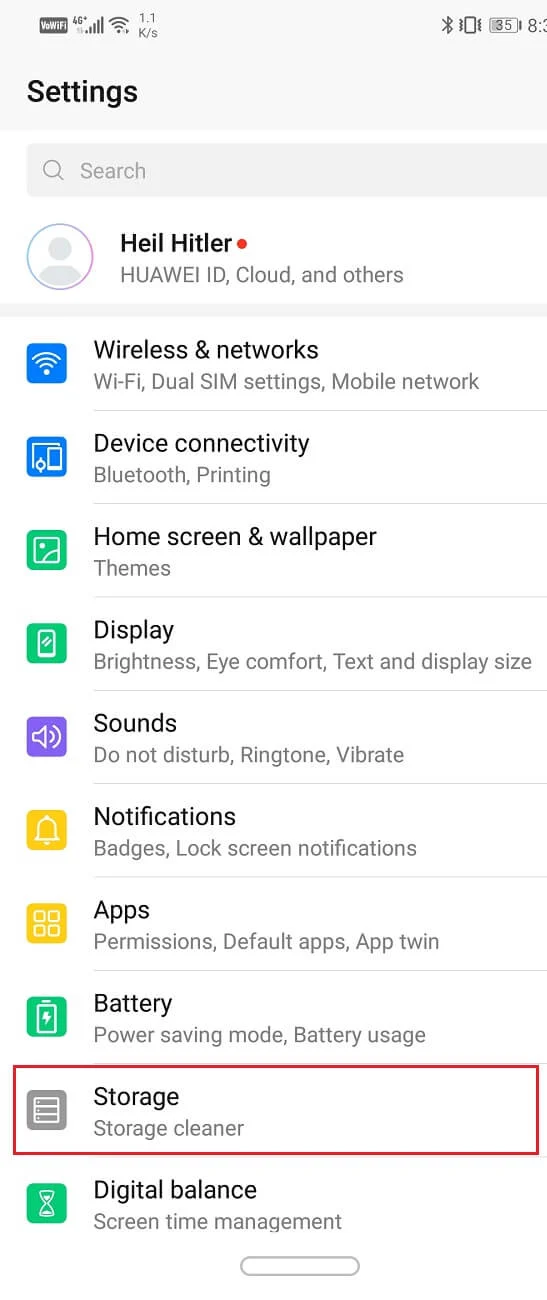
Metodo 10: accedere utilizzando un dispositivo diverso
Se non riesci a inviare un SMS a qualcuno sull'app Microsoft Teams, puoi provare ad accedere utilizzando un dispositivo diverso. Ad esempio, se stavi utilizzando Teams sul tuo smartphone, questa volta prova un laptop. Se questo metodo risolve il tuo problema, il problema risiede nel tuo dispositivo.
1. Vai alla pagina Microsoft Teams e fai clic su Accedi.
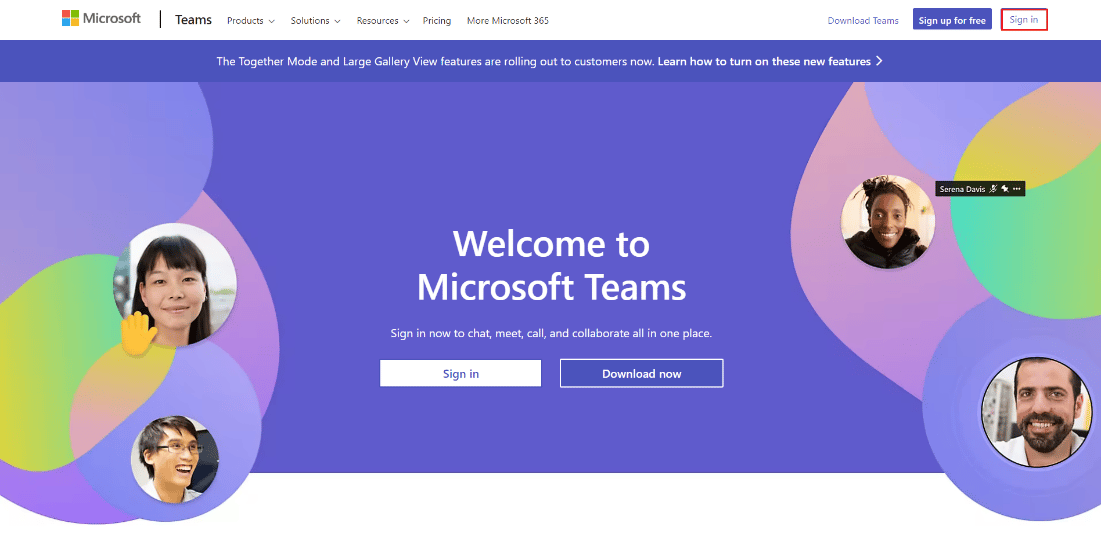
2. Inserisci le tue credenziali di accesso e accedi al tuo account Teams.
Prova a inviare un messaggio da qui al tuo amico o collega e verifica se questo metodo ha risolto l'errore dei team Microsoft che non puoi inviare messaggi.
Domande frequenti (FAQ)
Q1. Perché non posso inviare immagini su Teams?
Risposta. È possibile che tu non riesca a inviare immagini su Microsoft Teams a causa di sistemi operativi incompatibili. Esistono altre cause comuni come una versione obsoleta dell'app, una connessione Internet instabile, un problema tecnico del server, ecc.
D2. Perché Microsoft Teams dice che qualcosa è andato storto?
Risposta. L'errore Microsoft Teams qualcosa è andato storto è piuttosto comune tra gli utenti. Potresti vederlo se la tua connessione Internet è instabile, hai inserito credenziali errate, non hai aggiornato Teams, un problema tecnico interno nel server Teams e altri motivi simili.
D3. Perché i messaggi del team Microsoft non vengono inviati?
Risposta. Se stavi tentando di inviare un messaggio su Teams ma l'app non ti ha permesso di farlo, puoi provare uno dei metodi sopra menzionati. Sono tutti adatti ai principianti e di solito richiedono solo pochi minuti per essere completati.
Consigliato:
- I 15 migliori strumenti di bypass per sbloccare iCloud
- Correggi l'errore di connessione Internet instabile di Zoom
- Correggi l'errore di Teams caa7000a in Windows 10
- Come installare e utilizzare il componente aggiuntivo Teams per Outlook
Ci auguriamo che questo articolo ti abbia aiutato a eliminare i team Microsoft che non puoi inviare messaggi di errore in modo efficace. Sentiti libero di contattarci per sapere cosa vuoi leggere dopo. Commenta di seguito i tuoi suggerimenti e feedback per aiutarci a migliorare le cose per te.
